打印幻灯片放映中显示的推荐项目和图像
通过简单步骤即可在桌面上的Image Display中打印以幻灯片放映形式显示的推荐项目和图像。
 重要事项
重要事项
-
要使用Image Display,需要安装Quick Menu。 可以从Canon网站下载Quick Menu。
下载该软件需要连接互联网。 网络连接需要支付费用。
 注释
注释
- 将人物/事件的信息注册到照片后,推荐的项目将以幻灯片放映的形式出现在Image Display中。 有关详细资料,请参阅“使用项目推荐功能”。
- 有关如何操作Image Display中显示的幻灯片放映,请从在线手册的主页参阅所用型号的“Quick Menu指南”。
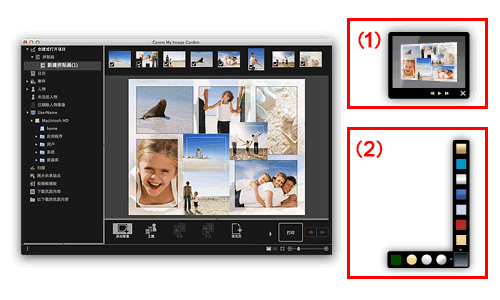
- (1) Image Display
- (2) Quick Menu
-
单击Image Display中显示的项目或图像。
My Image Garden启动。 单击项目时,该项目会出现在创建或打开项目编辑屏幕中。 单击图像时,出现日视图形式的日历视图。
-
单击打印。
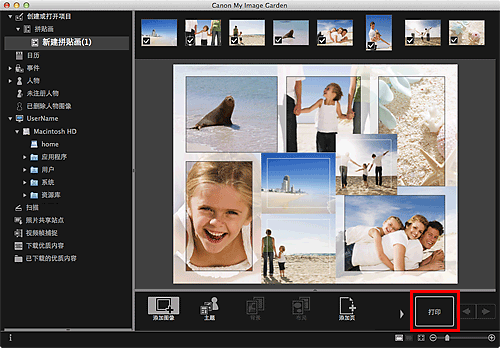
出现打印设置对话框。
-
设置要打印的份数、要使用的打印机和纸张等。
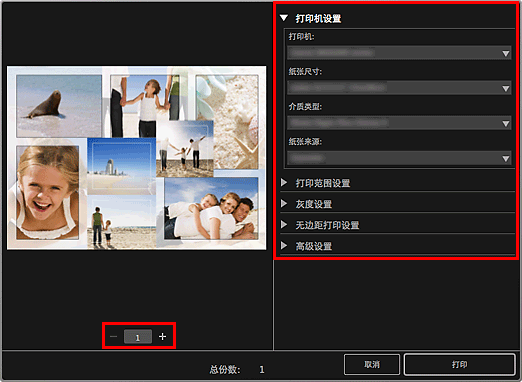
 注释
注释- 有关打印设置对话框的详细资料,请参阅“打印设置对话框”。
-
单击打印。
出现一条信息。
-
单击确定。
显示打印对话框。
 重要事项
重要事项- 如果更改打印对话框中的打印机,会出现一条信息且打印会被取消。
-
单击打印。
 注释
注释
-
可以在打印前修正或增强图像。
-
可以交换项目中的图像。

